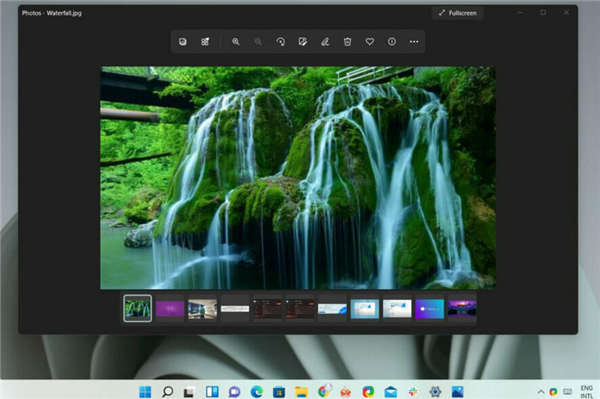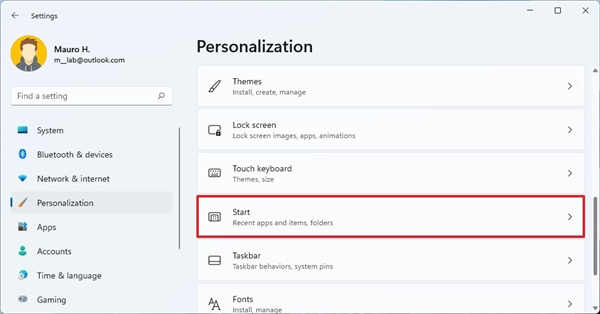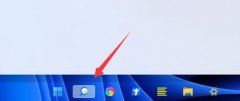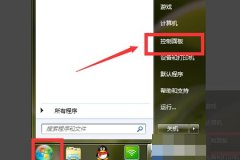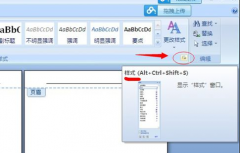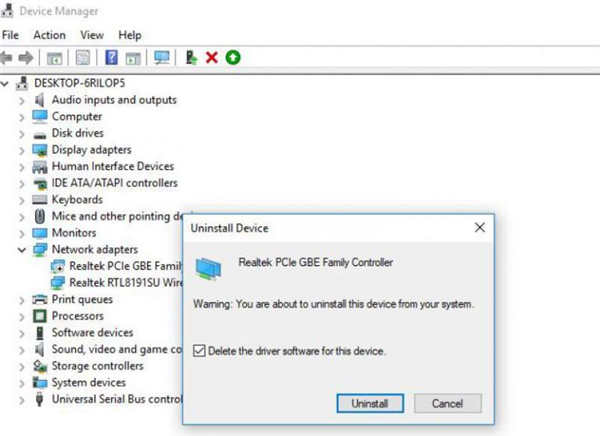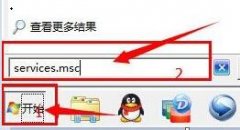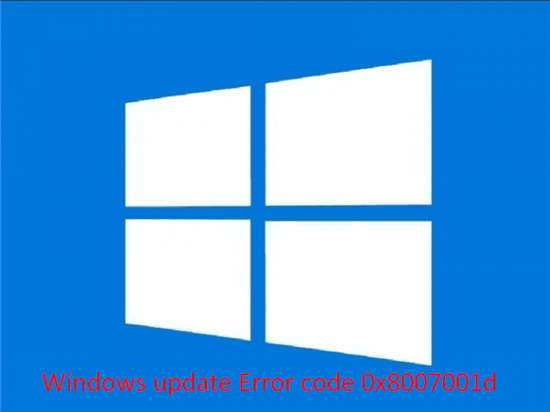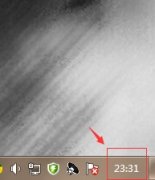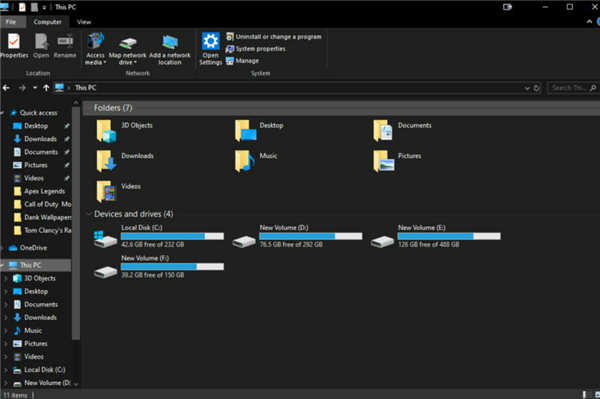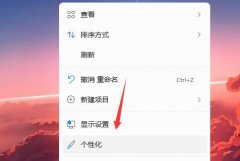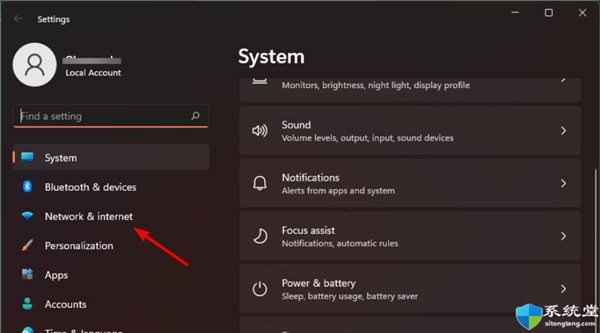如何在 Windows 11 上禁用 Windows Defender SmartScreen?
Windows 11 设备默认启用 SmartScreen 功能。但是,如上一节所述,它可能会给您带来一些问题。所以,如果你想禁用它。跟着这些步骤。
1. 打开 Windows 11 设置。
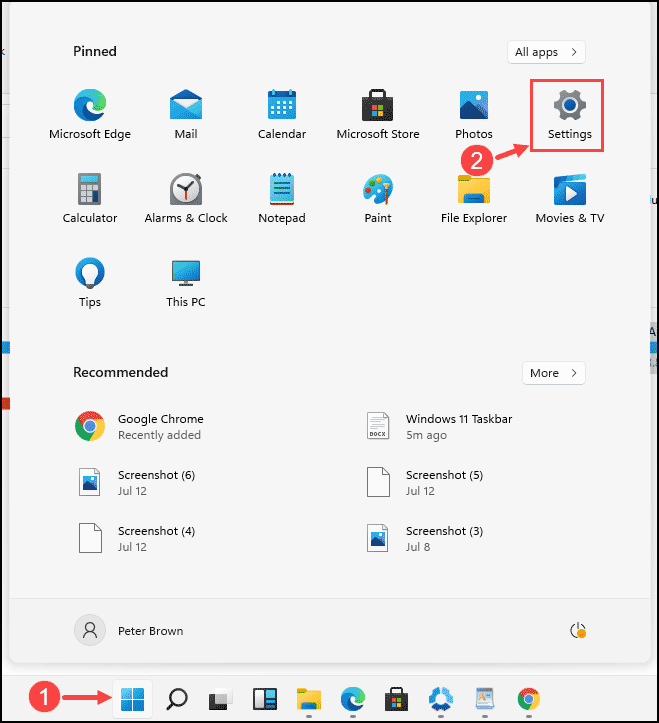
2. 切换到隐私和安全选项卡并选择Windows 安全。
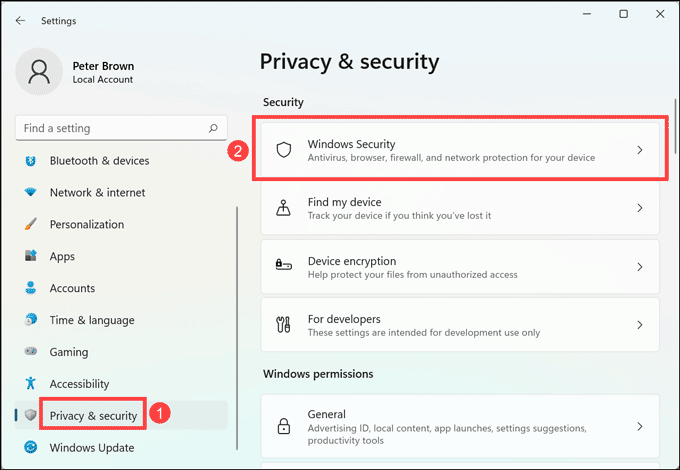
3. 在 Windows 安全设置页面上的保护区域下,单击应用和浏览器控制。
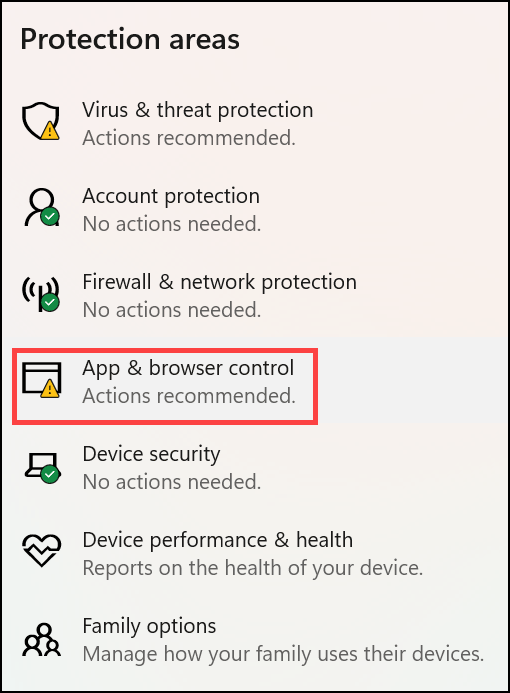
4. 在基于声誉的保护下,单击基于声誉的保护设置。
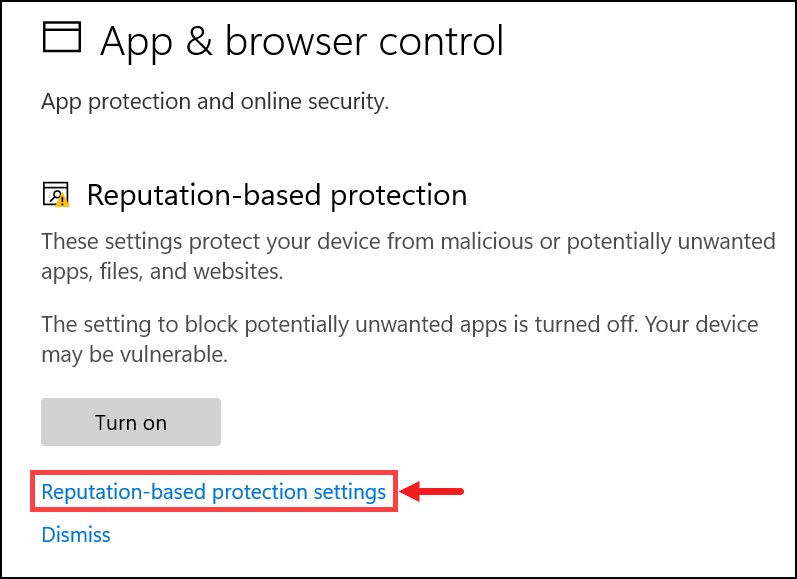
5. 如果已启用,请禁用所有 SmartScreen 安全选项。
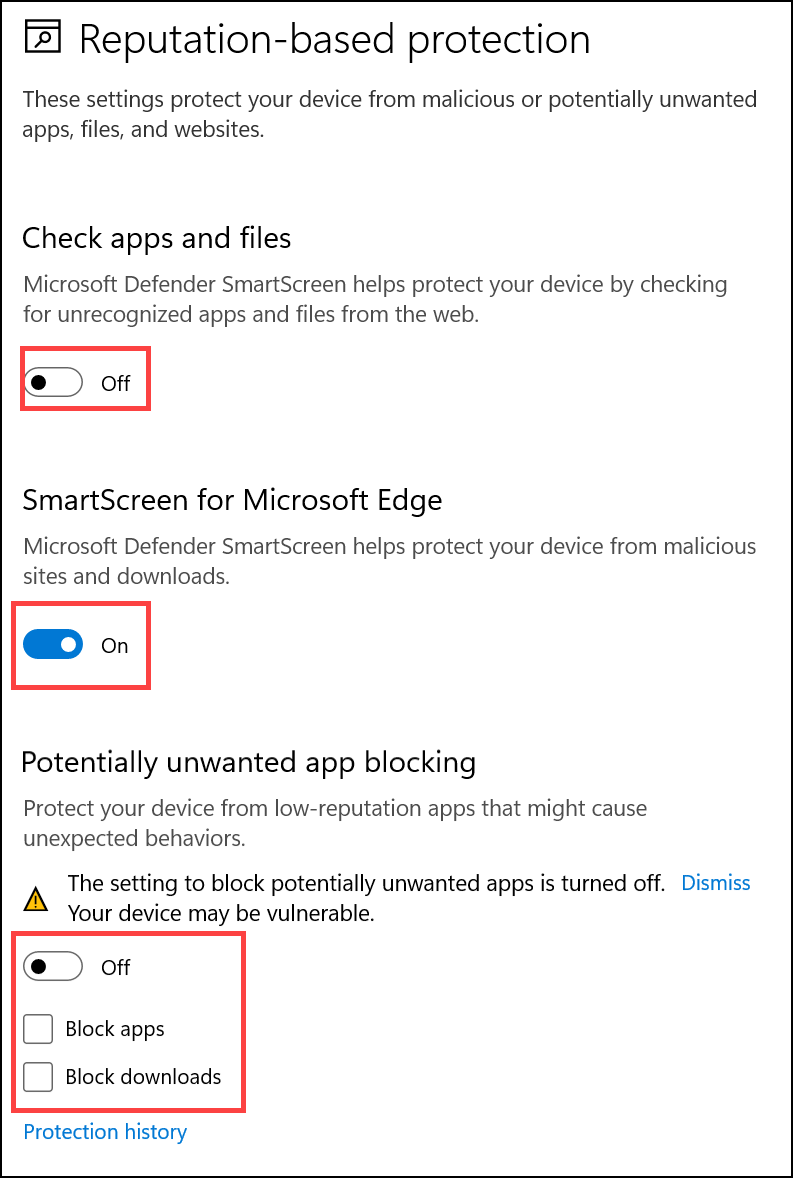
总之,Windows Defender SmartScreen 是一项安全功能,可以保护您的计算机免受威胁,但它有一些限制。您应该记住,它不能替代防病毒程序,也不能保护您免受所有类型的威胁。同样重要的是要注意,有一些变通方法可用于绕过保护,因此最好不要完全依赖它来抵御外部威胁。尽管如此,这是 Microsoft 提供的一项出色的安全功能,您必须保持启用以确保系统的严密安全。
•我应该关闭 SmartScreen 过滤器吗?
Windows SmartScreen 是一项必不可少的 Windows 11 安全功能。但是,如果 SmartScreen 过滤器不断为您发出误报并干扰您的工作,您可以将其禁用一段时间。
•如何获得 Microsoft Defender SmartScreen?
Windows SmartScreen 内置于 Internet Explorer 和 Microsoft Edge 浏览器中。要在 Chrome 上获取它,您需要从 Chrome 网上应用店安装一个扩展程序。A